宠物集市-宠物集市华东、华南、华北排行榜一览表
617
2025-04-01
ppt怎么做幻灯片
ppt怎么做幻灯片?要学会PPT首先要学会做图表,PPT图表可以说是PPT设计不可或缺的一部分。
那么如何做出一个清爽大气,偶尔还带有一些新意的图表呢?
今天,我们就来聊一聊这个问题。
我们通常看到的PPT图表基本上就是这样的。
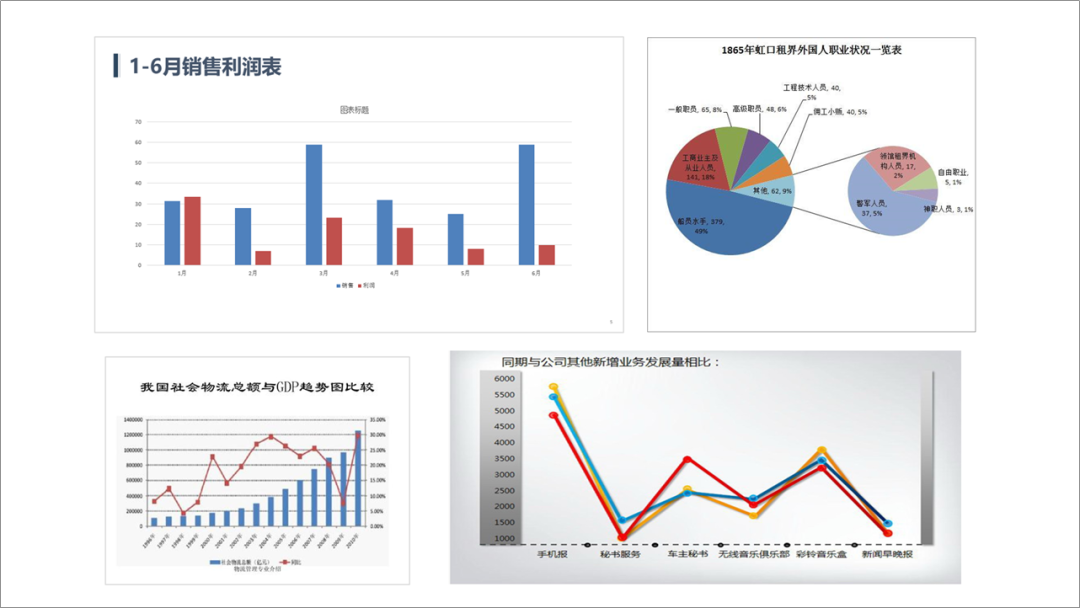 表现形式单一,配色很丑,看起来很普通。
表现形式单一,配色很丑,看起来很普通。
但是PPT中的图表只能做成这样吗?我觉得不一定。
之前我就分享过一些颜值很高的图表。
有些是来自发布会,有些来自一些数据报告。
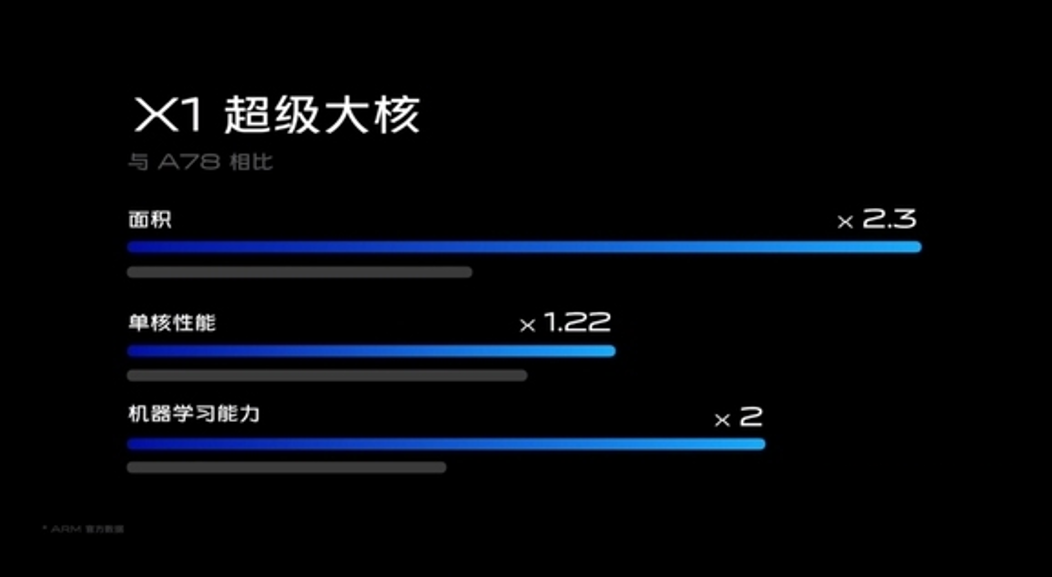 vivo发布会
vivo发布会
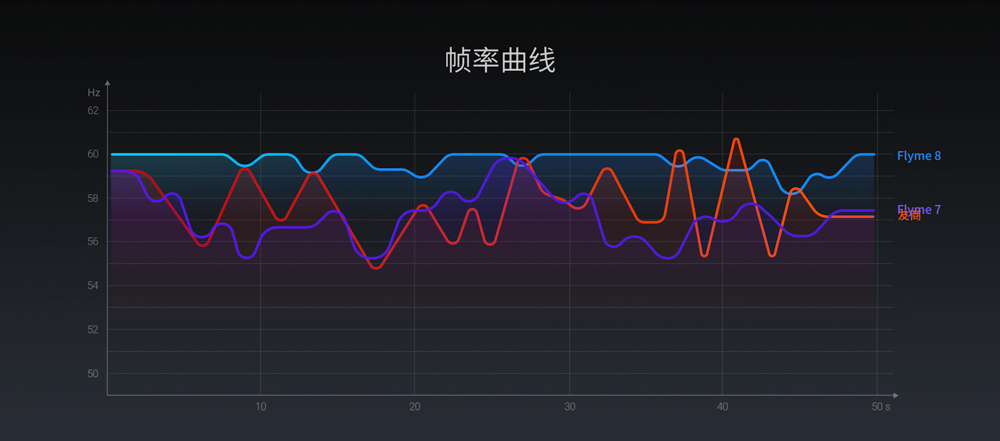 小米发布会
小米发布会
 这些高颜值的图表是如何设计的呢?灵感来自于哪里。
这些高颜值的图表是如何设计的呢?灵感来自于哪里。
如果你平常看一些数据仪表的设计,或者网站后台的数据页。
会看到很多图表的设计样式,比如下面这个。
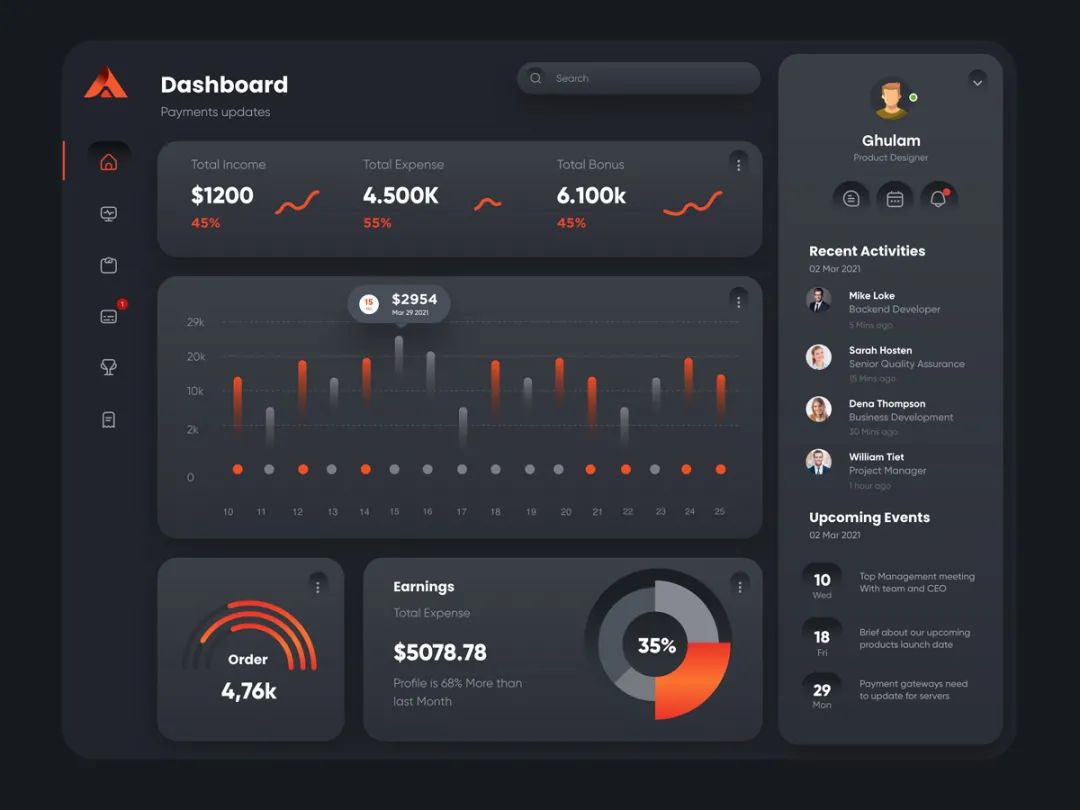 我们就可以看到很多图表的设计形式,看是否可以应用到PPT中。
我们就可以看到很多图表的设计形式,看是否可以应用到PPT中。
比如这个玫瑰图,我觉很好看,那么是不是可以学习一下,应用到PPT中。
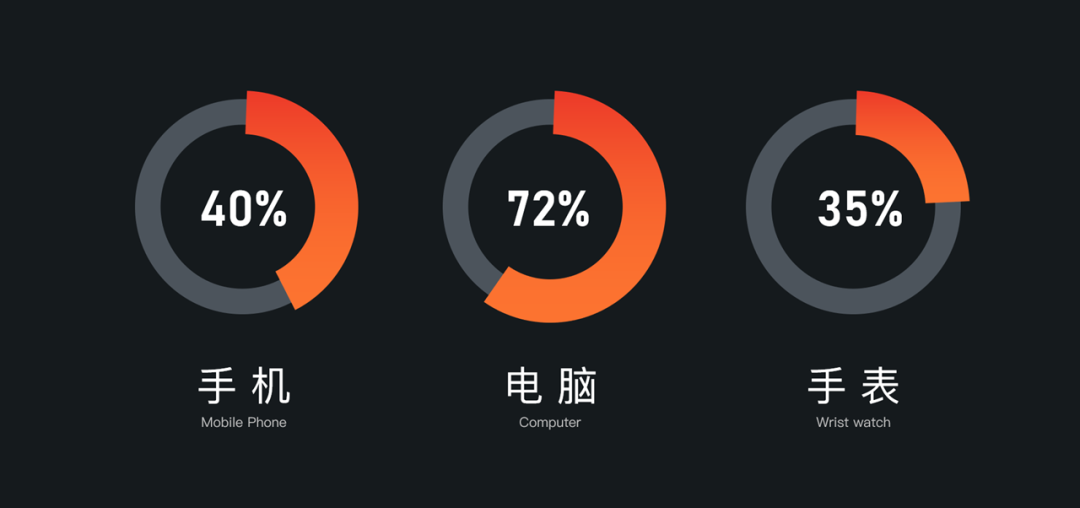 再比如下面这个案例,里面有一个仪表盘的图,还有一个条形图,都很好看。
再比如下面这个案例,里面有一个仪表盘的图,还有一个条形图,都很好看。
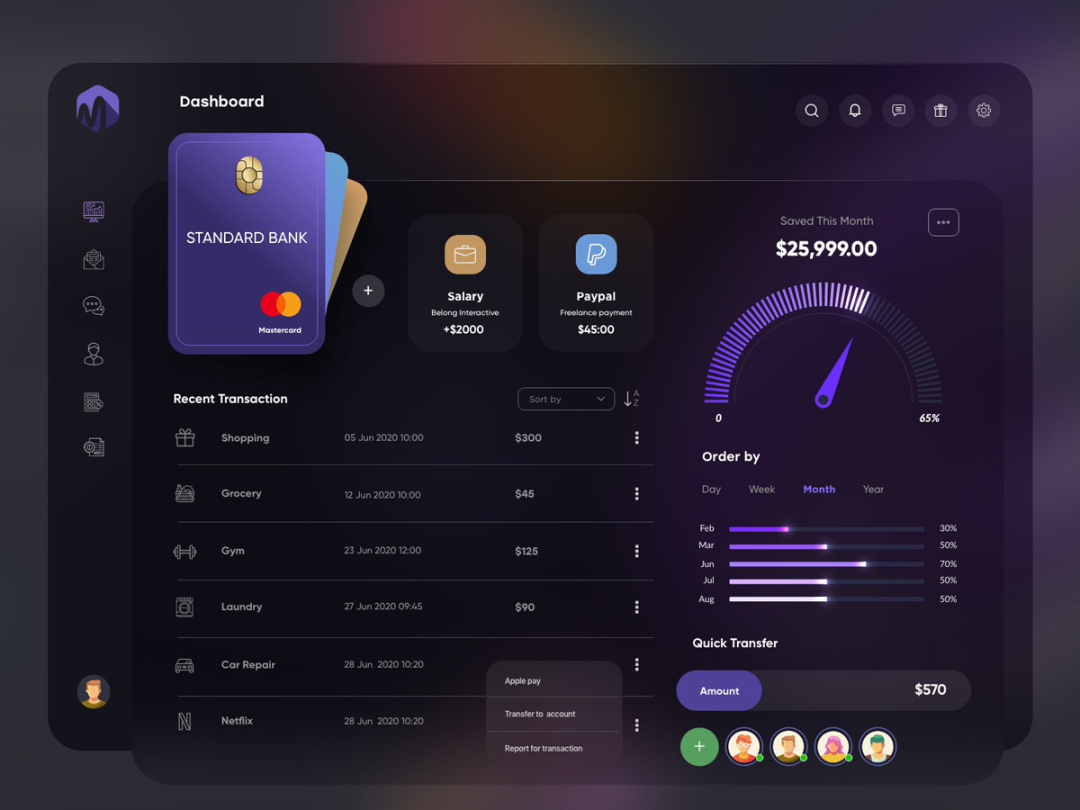 那我们是不是可以学习一下,在PPT中应用。
那我们是不是可以学习一下,在PPT中应用。
仪表盘的应用~
 条形图的应用~
条形图的应用~
这个条形图带有光效,看起来更大气,更有科技感。
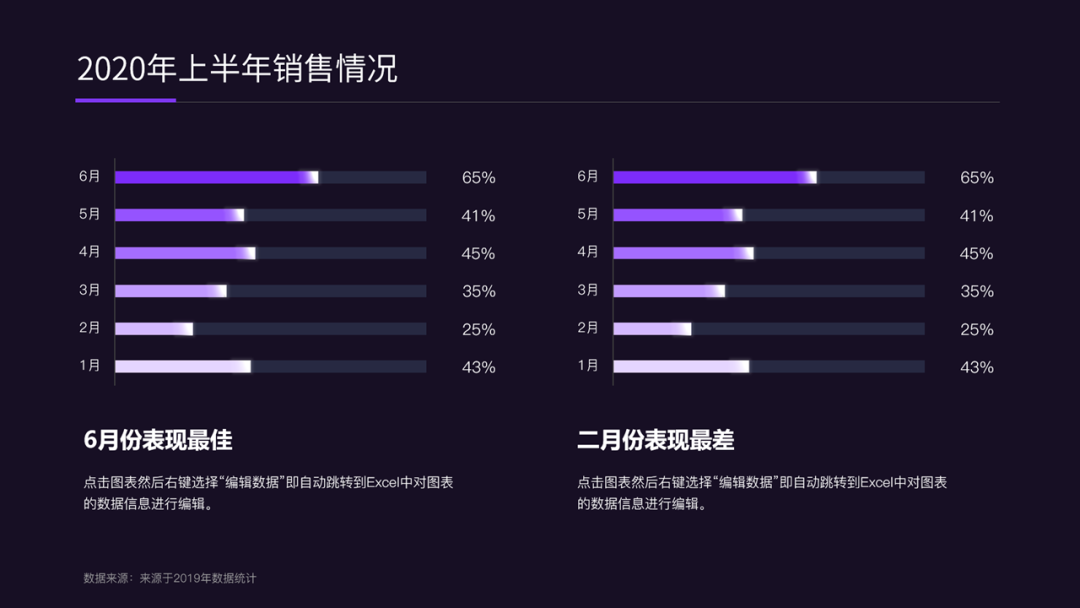 还有一些柱状图,原本是这样的。
还有一些柱状图,原本是这样的。
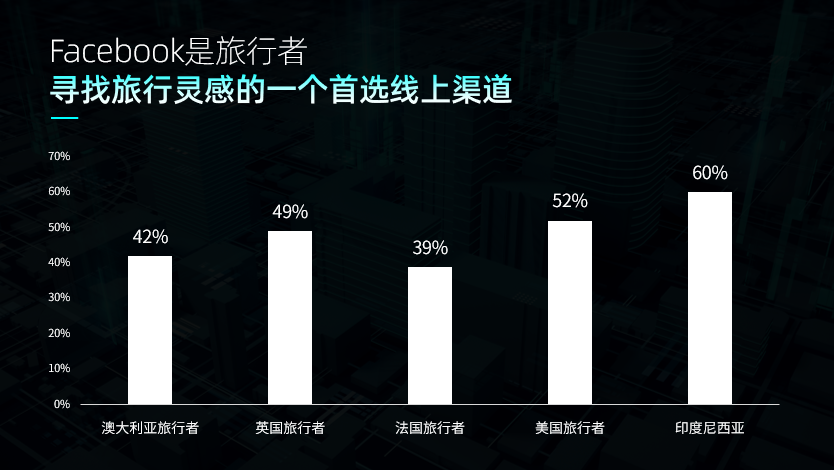 但是,我们也可以给它换成一些立方体,变成下图这样。
但是,我们也可以给它换成一些立方体,变成下图这样。
 前面这几个案例,我们在以往的教程中,给大家讲过。这里就不多说了。
前面这几个案例,我们在以往的教程中,给大家讲过。这里就不多说了。
今天我们来看一些折线图,下面这些,看起来非常的丝滑。
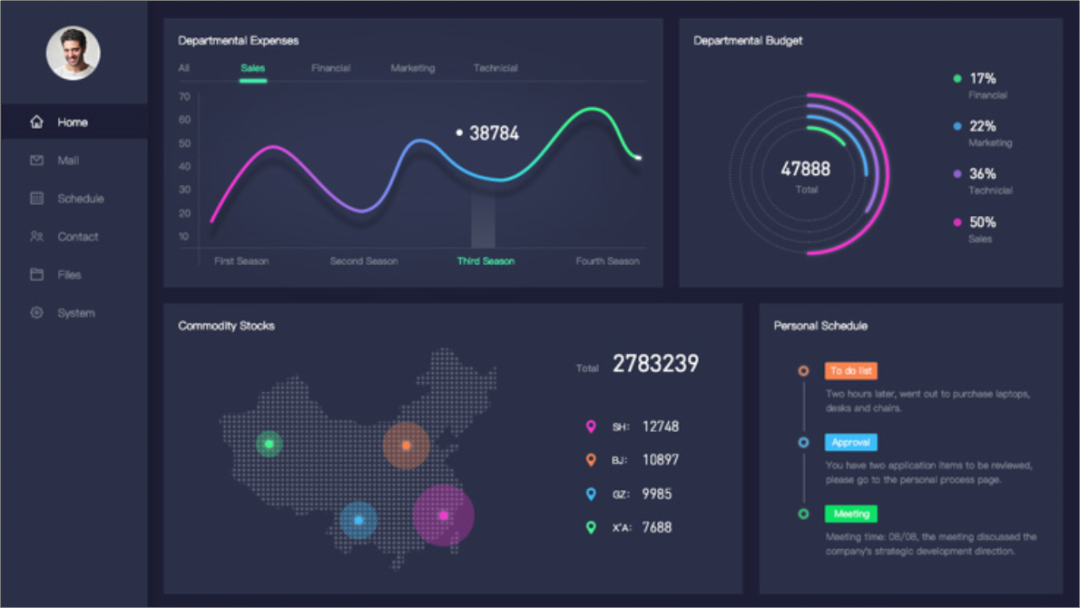
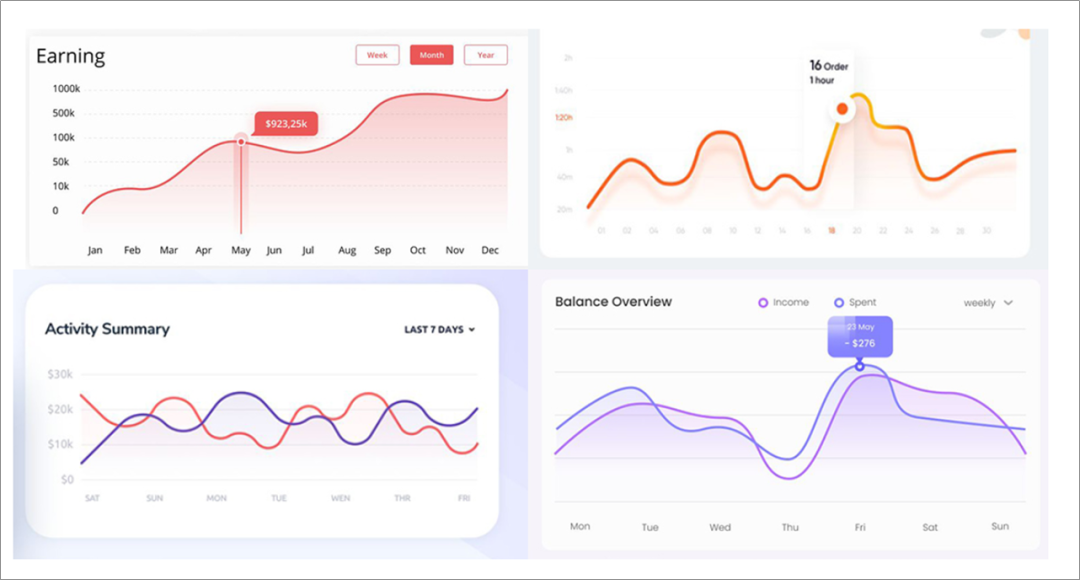 如果我们把他们应用到PPT中,是不是也很好看。
如果我们把他们应用到PPT中,是不是也很好看。
我们将下面这样的折线图改造一下。
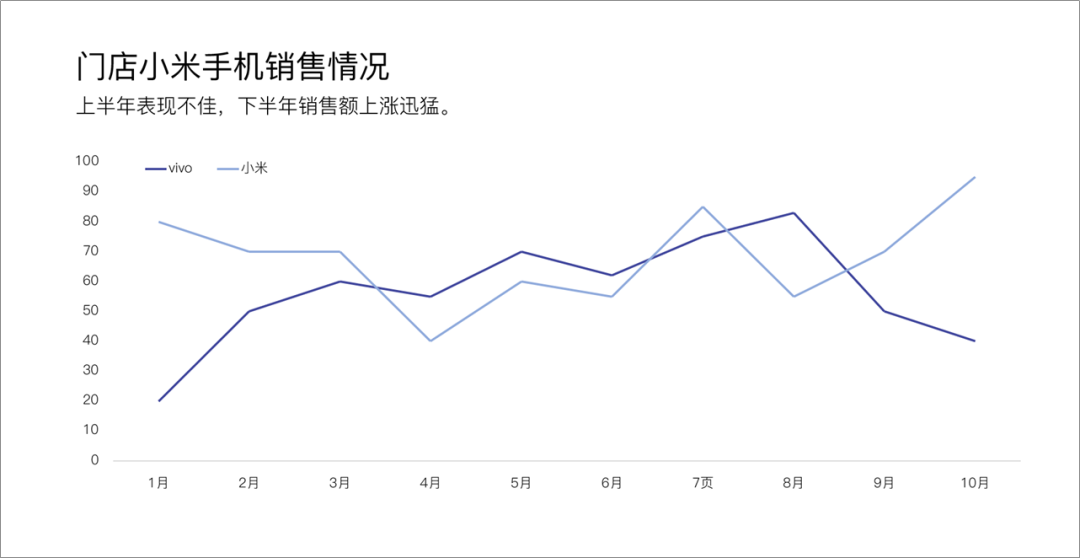 变得像上图一样的平滑,然后加上阴影,显得更加立体。
变得像上图一样的平滑,然后加上阴影,显得更加立体。
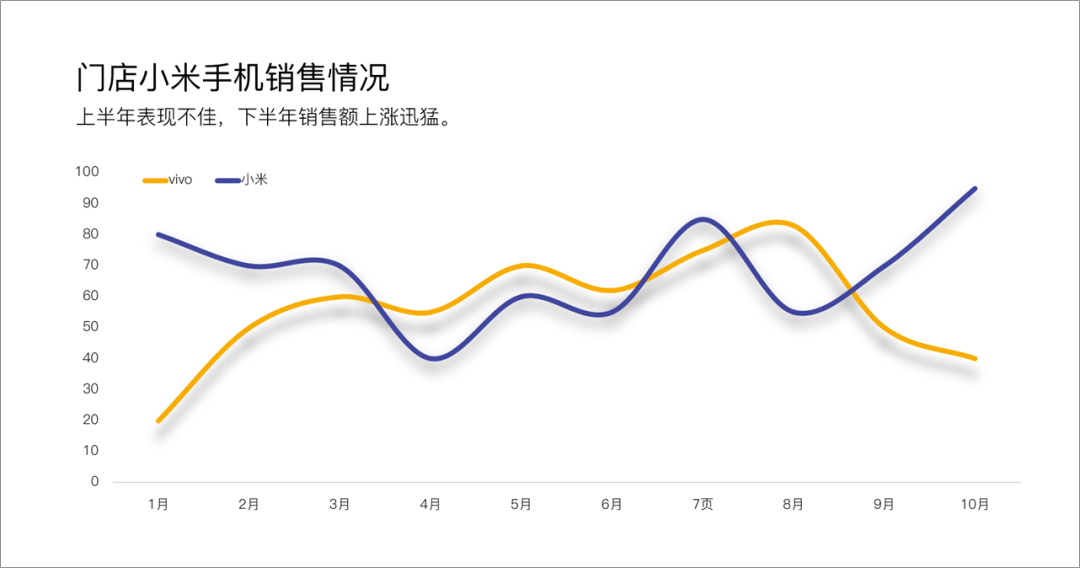 单个数据也是一样的,也可以给线条添加一些渐变。
单个数据也是一样的,也可以给线条添加一些渐变。
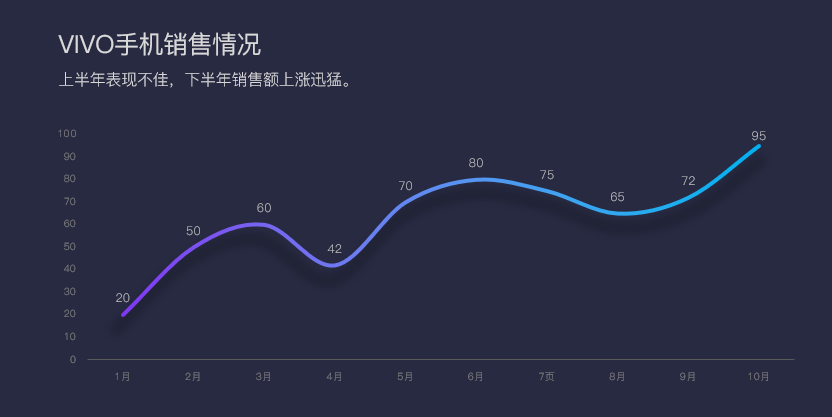 加一些弥散的面积图,像下图这样。
加一些弥散的面积图,像下图这样。
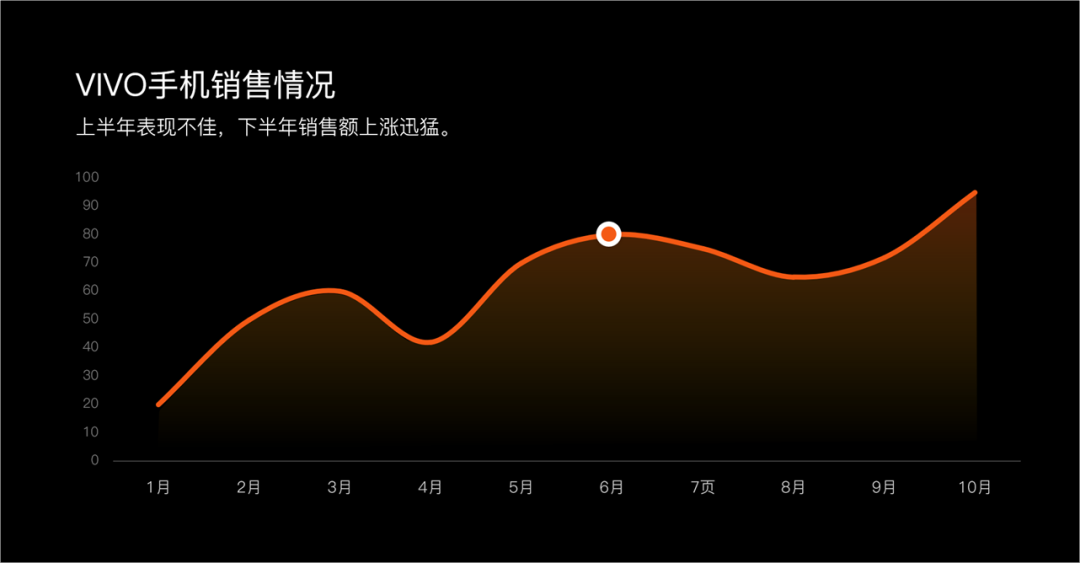 这里有三个知识点,我们要详细说一下。
这里有三个知识点,我们要详细说一下。
01 将折线变成曲线
我们一开始插入的图表都是折线。
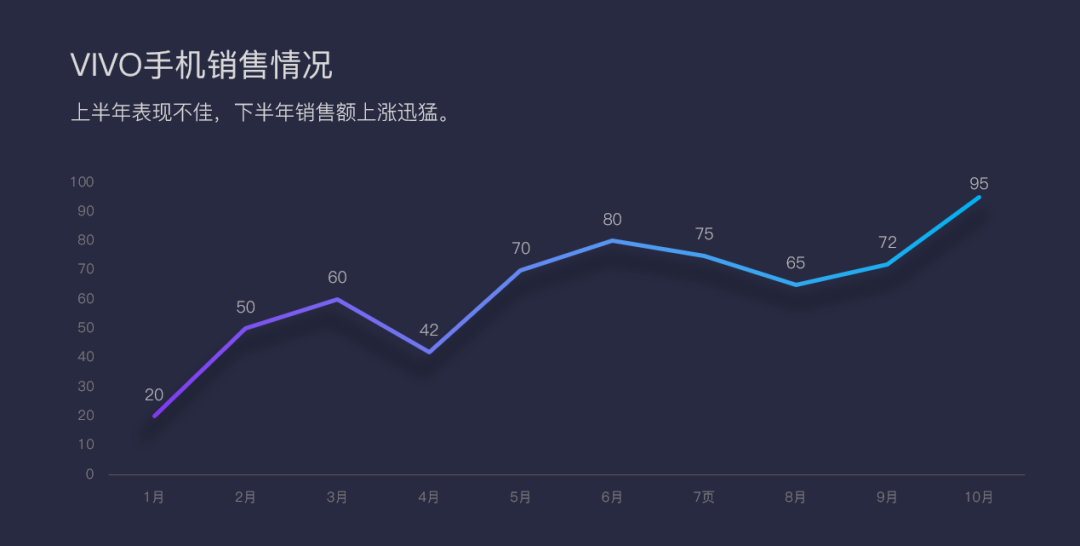 我们只需要选中线条,在线条格式窗口里面,将平滑这个选项进行勾选。
我们只需要选中线条,在线条格式窗口里面,将平滑这个选项进行勾选。
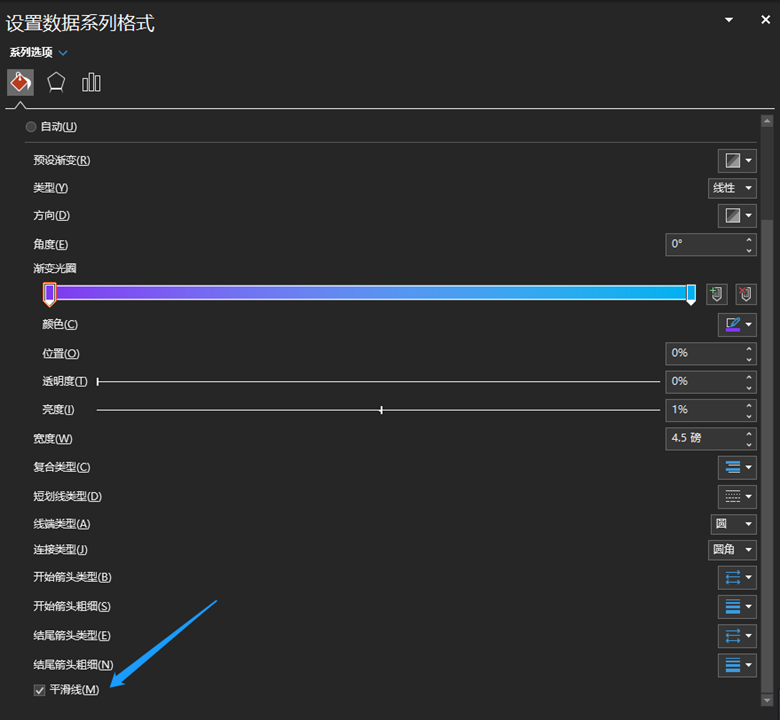 这样就可以将折线变成曲线。
这样就可以将折线变成曲线。
 线条的结尾端点,由平的变成圆的。
线条的结尾端点,由平的变成圆的。
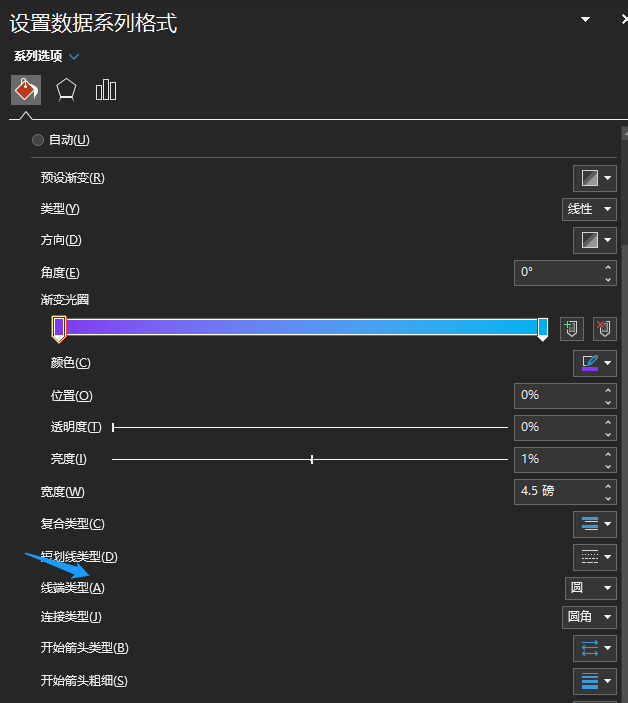 02 曲线添加阴影,整体更立体。
02 曲线添加阴影,整体更立体。
我们在做折线图的时候,可以给线条添加阴影,这样看起来更加的立体。
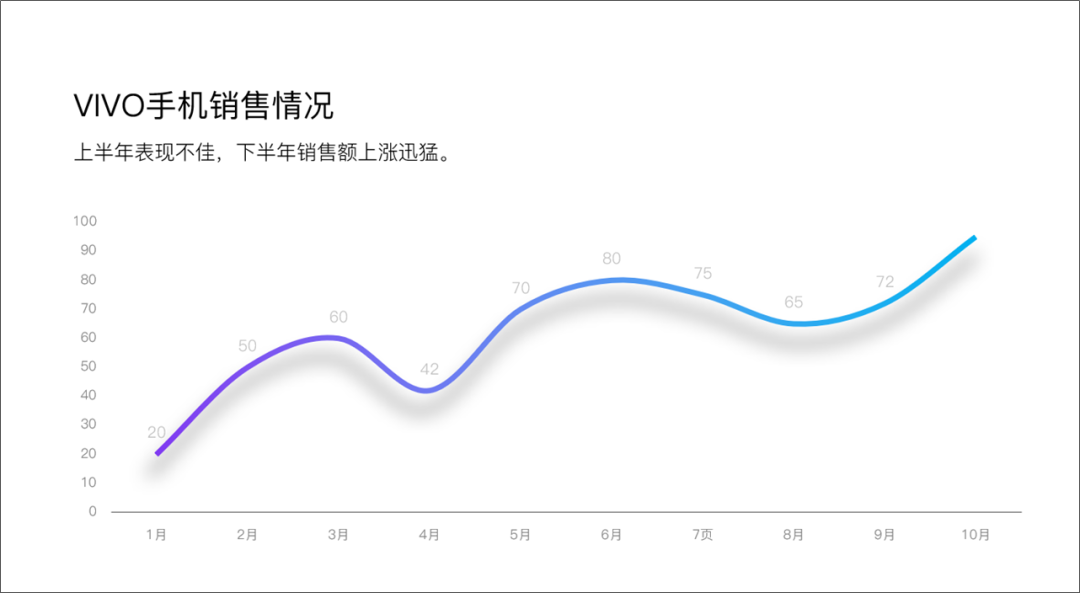 这个阴影怎么加呢?
这个阴影怎么加呢?
首选我们选中线条,右键,设置形成格式,在阴影选项里面去设置。
里面的距离、角度、模煳度还有透明度都是关键的参数。
上图的案例,就是这样去设置的。
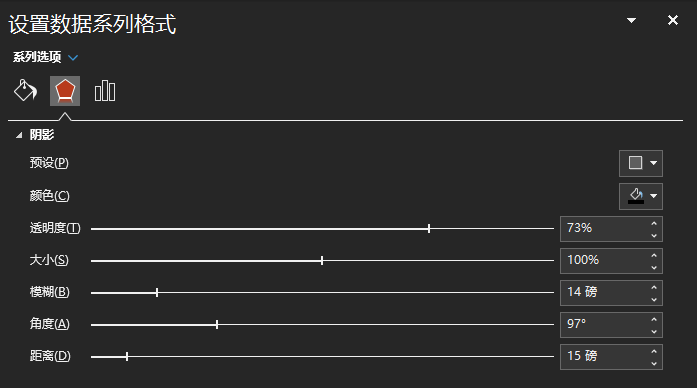 03 曲线渐变的设置
03 曲线渐变的设置
我们用PowerPoint软件给折线图设置渐变的时候,在全屏放映的时候,会出现分割的情况。
这是office软件的一个BUG。
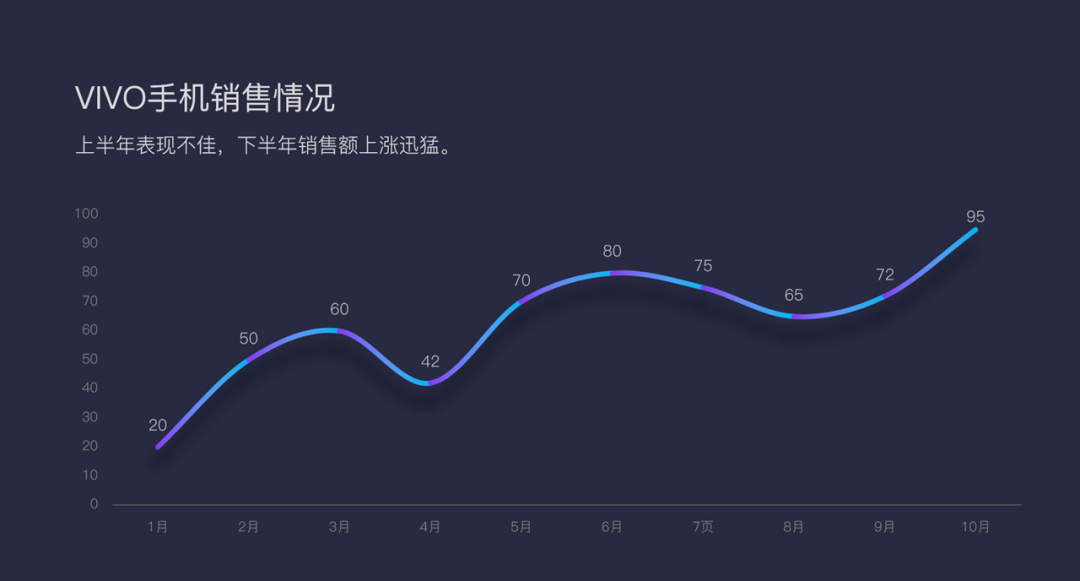 这里我们需要一个转换的方法。
这里我们需要一个转换的方法。
我们先把这个图表设置为纯色。
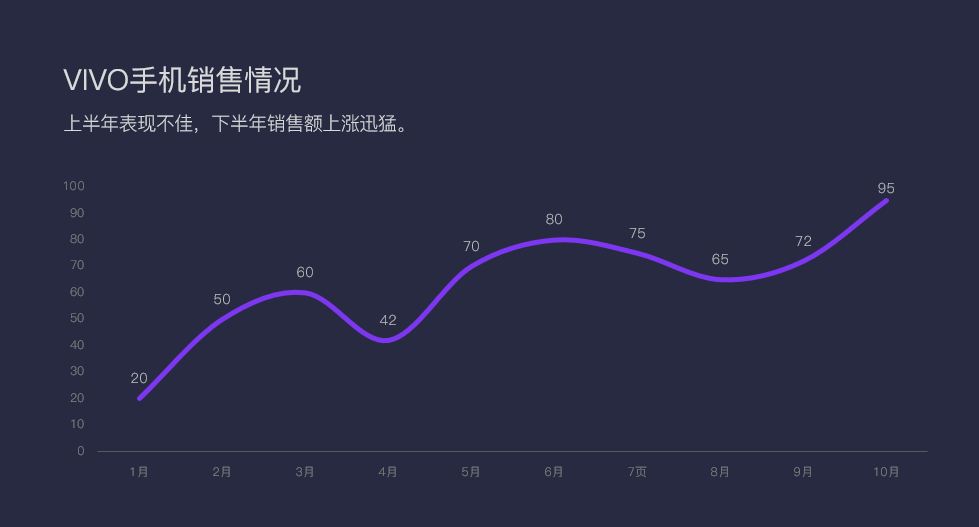
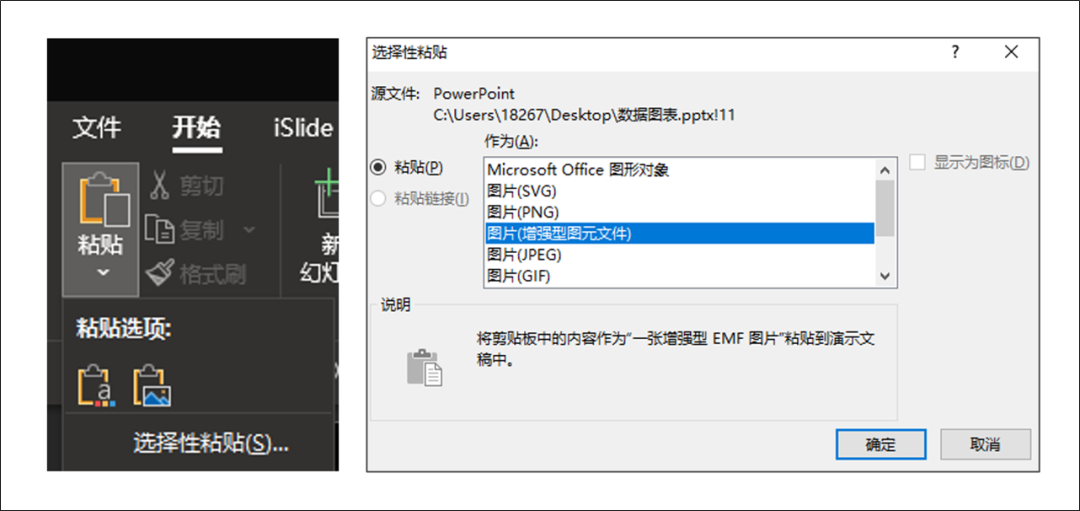 然后取消组合,就得到一个线条。
然后取消组合,就得到一个线条。
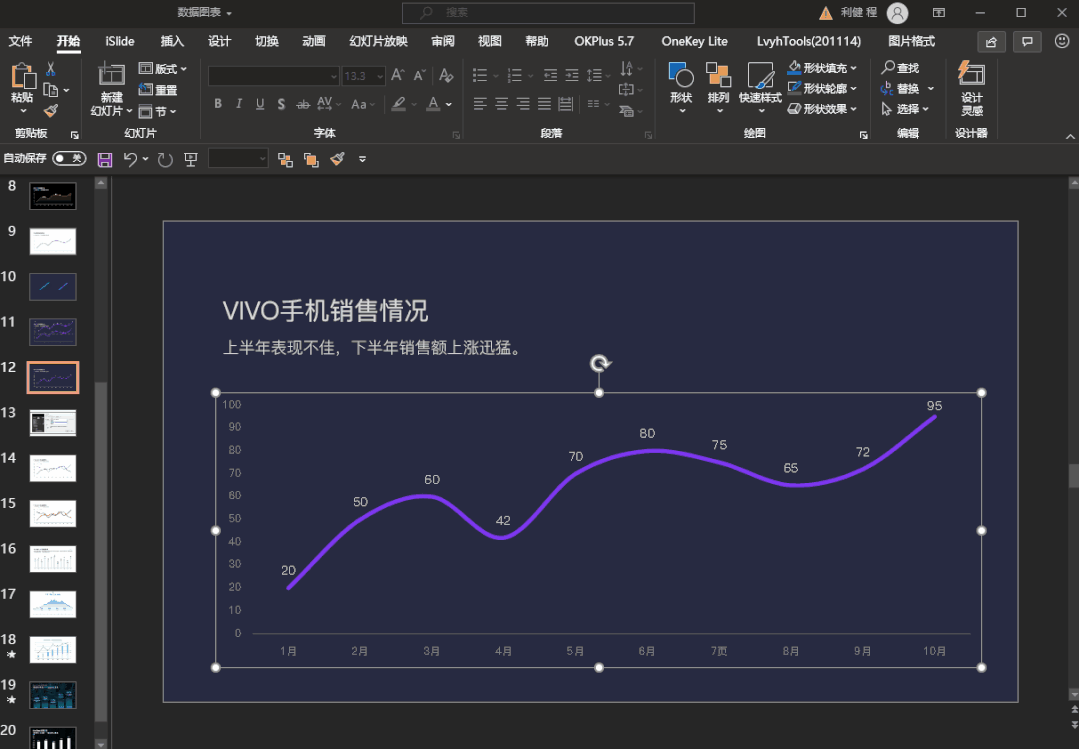 这个线条,我们是可以设置渐变的,然后我们把这个线条盖在原来的线条上就可以了。
这个线条,我们是可以设置渐变的,然后我们把这个线条盖在原来的线条上就可以了。
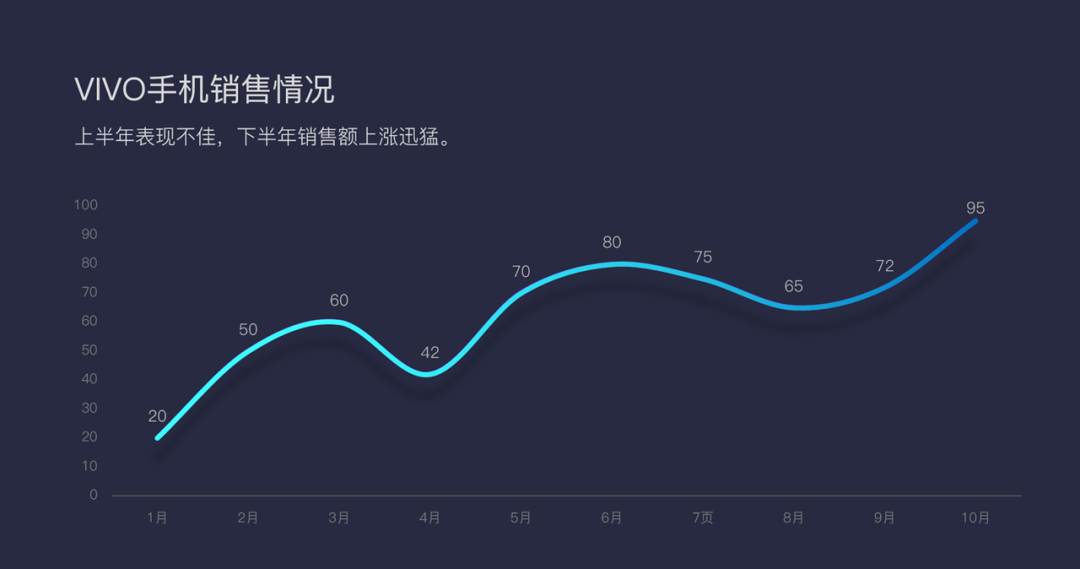 04 曲线面积图
04 曲线面积图
那么像下图这样的曲线加面积图的组合是如何设置的呢?
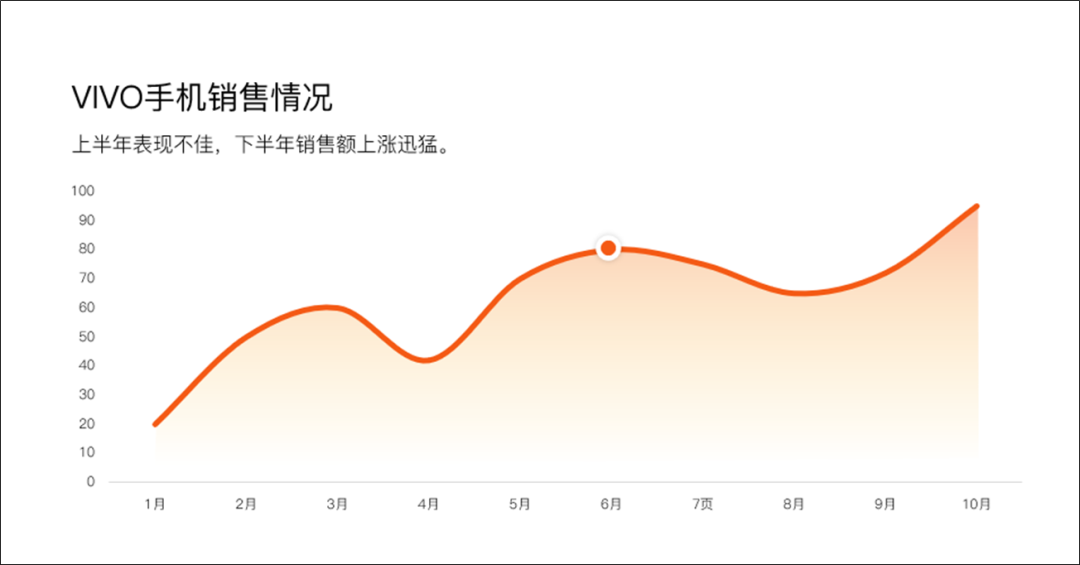 如果是折线图,我们直接用面积图,就可以得到一个类似的效果。
如果是折线图,我们直接用面积图,就可以得到一个类似的效果。
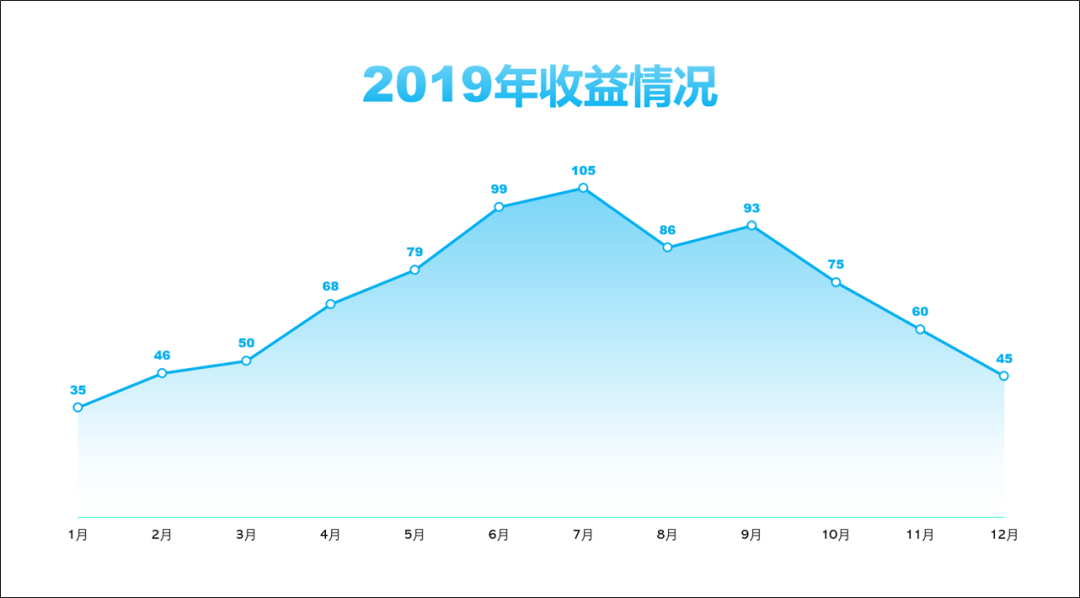 但是,如果我们是曲线,直接用图表就不行了。
但是,如果我们是曲线,直接用图表就不行了。
第一步,我们要曲线变成图元文件,得到一条曲线。
然后,我们插入一个矩形,和曲线保持同样的长度,高度高于图表。
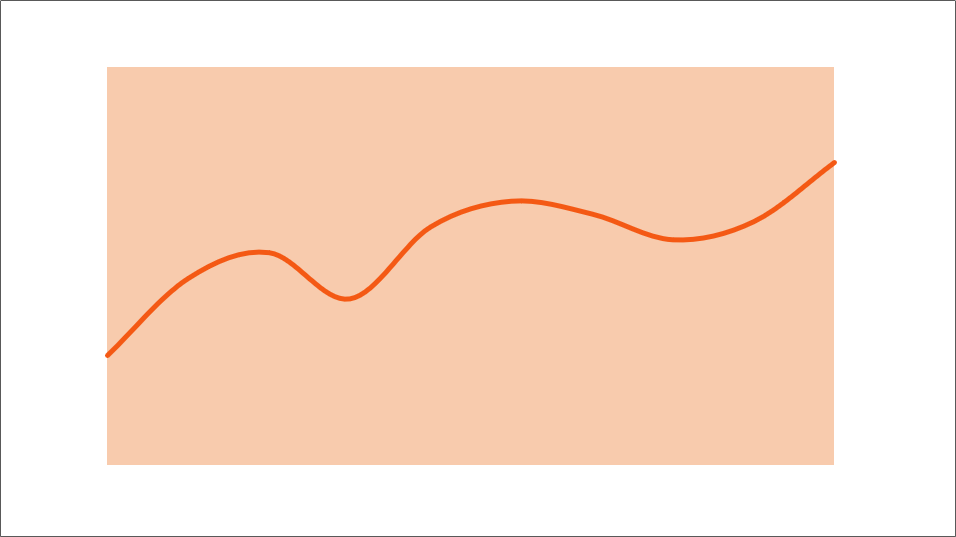 第二步,同时选中,我们要用布尔运算的拆分,将色块一分为二,上面多余的删除,下面的结合在一起。
第二步,同时选中,我们要用布尔运算的拆分,将色块一分为二,上面多余的删除,下面的结合在一起。
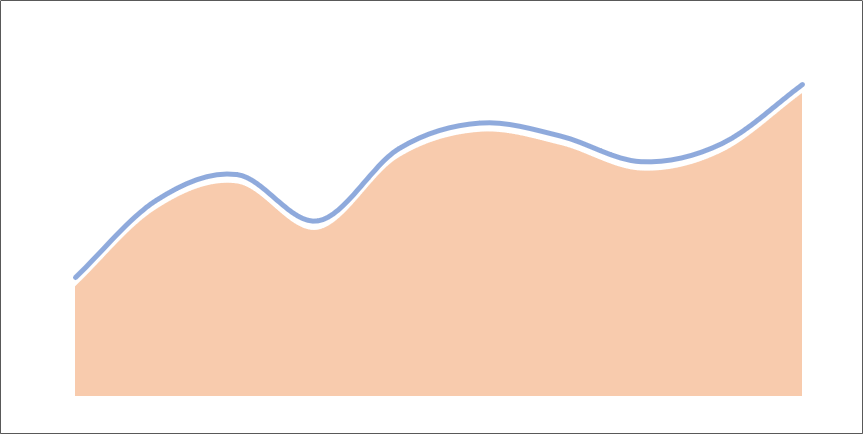 然后,我们将得到的形状设置渐变,添加到原来的图表底部,就可以得到一个曲线渐变面积图了。
然后,我们将得到的形状设置渐变,添加到原来的图表底部,就可以得到一个曲线渐变面积图了。
 到这里,就完成了。
到这里,就完成了。
版权声明:本文内容由网络用户投稿,版权归原作者所有,本站不拥有其著作权,亦不承担相应法律责任。如果您发现本站中有涉嫌抄袭或描述失实的内容,请联系我们jiasou666@gmail.com 处理,核实后本网站将在24小时内删除侵权内容。
版权声明:本文内容由网络用户投稿,版权归原作者所有,本站不拥有其著作权,亦不承担相应法律责任。如果您发现本站中有涉嫌抄袭或描述失实的内容,请联系我们jiasou666@gmail.com 处理,核实后本网站将在24小时内删除侵权内容。